Como desinstalar e excluir o tema do WordPress
Publicados: 2023-01-23Você está procurando uma maneira de excluir um tema do WordPress? Se sim, então você pousou no lugar certo.
Se você acabou de trocar de tema do WordPress, talvez queira remover o antigo. Além disso, seu site pode já ter alguns temas WordPress adicionais que você pode querer remover.
Portanto, neste artigo, mostraremos como excluir um tema do WordPress sem danificar seu site.
Por que você pode querer excluir um tema do WordPress?
Existem diferentes razões pelas quais você pode querer remover um tema do WordPress.
Aqui estão apenas alguns:
Só Testando o Tema
Se você está apenas testando um tema e não deseja usá-lo em seu site real, exclua-o. Isso é comum, já que a maioria dos usuários do WordPress experimenta vários temas antes de escolher um.
Limpando seu site
Geralmente, é uma boa ideia limpar seu site de tempos em tempos. A remoção de temas antigos não utilizados é uma ótima maneira de limpar seu site e manter seu banco de dados limpo.
Novo tema instalado
É uma boa ideia desinstalar temas antigos que não serão usados se você instalar um novo tema.
O tema está causando o problema
Infelizmente, os temas frequentemente causam problemas em sites, seja diretamente ou por meio de um conflito com um plug-in ou outro elemento do site. Também é comum que um tema altere quaisquer alterações personalizadas que você fez, como o código CSS.
Se o tema estiver causando problemas, ele deve ser removido imediatamente!
Por que é bom excluir temas WordPress não utilizados
Se você acha que um tema inativo não está causando nenhum dano, você pode estar correto. No entanto, podem ocorrer pequenos problemas, que são facilmente resolvidos com a desinstalação do tema.
A seguir estão algumas razões pelas quais você deve excluir temas e plugins não utilizados:
Problemas de segurança
Em primeiro lugar, temas desatualizados podem representar um problema de segurança. Para manter o tema atualizado com a tecnologia mais recente, o desenvolvedor frequentemente realiza atualizações de versão que contêm correções de bugs e patches de segurança cruciais.
Se você tem um tema que não é atualizado há meses ou anos, ele não será atualizado com correções.
Isso pode expô-los a explorações, algo que ninguém deseja!
Se você tiver temas desatualizados em seu site, considere removê-los.
Confira: Guia definitivo de segurança do WordPress.
Problemas de armazenamento
Os temas são uma das partes mais importantes de um site WordPress. Afinal, um tema controla muito da aparência e do desempenho do site, o que envolve muitos arquivos e ativos.
Se você estiver ficando sem espaço de armazenamento em sua conta de hospedagem, excluir temas antigos do WordPress pode ajudar.
Como o espaço em disco é limitado em muitos planos de hospedagem na web, excluir temas antigos é um método eficaz para recuperar parte desse espaço.
Desempenho do banco de dados
Temas extras podem ocupar mais espaço em seu banco de dados. Quanto maior o banco de dados, mais trabalho ele precisa fazer ao servir as páginas. Como resultado, você pode excluir os desatualizados para liberar espaço e manter seu banco de dados enxuto.
Desempenho do site
O tamanho do seu site também afeta a velocidade de carregamento. Como resultado, ao excluir temas desatualizados e quaisquer dependências que eles possam ter, seu site também pode carregar mais rápido!
Confira: Como Acelerar um Site WordPress.
Atualizações de tema
Se você tiver temas não utilizados em seu site, poderá obter atualizações de temas sempre que novas atualizações estiverem disponíveis. Portanto, para pular as atualizações de um tema inativo em seu site, você pode excluí-lo.
Confira: Como desabilitar atualizações automáticas no WordPress.
Diferença entre excluir, desativar e desinstalar um tema
Existem algumas pequenas diferenças:
- Excluir um tema: significa removê-lo do seu site por meio do painel do WordPress.
- Desativar um Tema: Significa inativar um tema atual e ativar outro.
- Desinstalar um tema: é necessário um passo adiante para excluí-lo. Muitos temas incluem plug-ins extras, conteúdo de demonstração e outras opções instaladas quando você instala o tema. Esses outros plugins permanecerão mesmo se você excluir apenas um tema. A desinstalação de um tema remove o tema e todos os complementos que foram adicionados quando você o instalou pela primeira vez.
Quando você não deve excluir um tema do WordPress
Existem alguns casos em que você não deve excluir um tema do WordPress. Isso inclui:
- Verifique se você não está usando um tema filho. Se você usar um tema filho e depois excluir o tema pai, o filho não funcionará mais.
- Seu site faz parte de uma rede Multisite e o tema está ativo em outro site.
- Você gostaria de manter esse tema para testes futuros.
Desinstale e exclua completamente o tema do WordPress
Como com outras coisas no WordPress, existem diferentes maneiras de se livrar de um tema que você não precisa mais instalar, sendo a mais simples a partir do painel do administrador. No entanto, você também pode excluir seus arquivos de tema usando seu painel de hospedagem ou via FTP.
Analisaremos cada um desses métodos com mais detalhes abaixo, mas primeiro faça um backup do seu site WordPress. Embora a exclusão de um tema seja um processo simples, sempre existe a possibilidade de algo dar errado. Nesse caso, você precisará de um backup para restaurar seu site antigo.
Confira: Melhores plugins de backup do WordPress.
Com um backup armazenado com segurança, você está pronto para excluir qualquer tema. Vamos começar com o método mais fácil, no painel.
1. Excluir um tema usando o painel do WordPress
Este é o método mais fácil e recomendado para excluir um tema do WordPress.
Para começar, vá para a página Aparência » Temas e escolha o tema que deseja excluir.

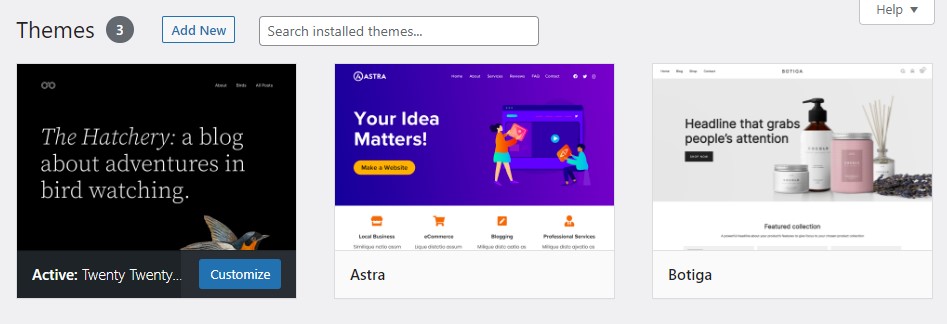
O WordPress agora mostrará os detalhes do tema em uma janela pop-up. Você pode clicar no botão Excluir no canto inferior direito da tela pop-up.
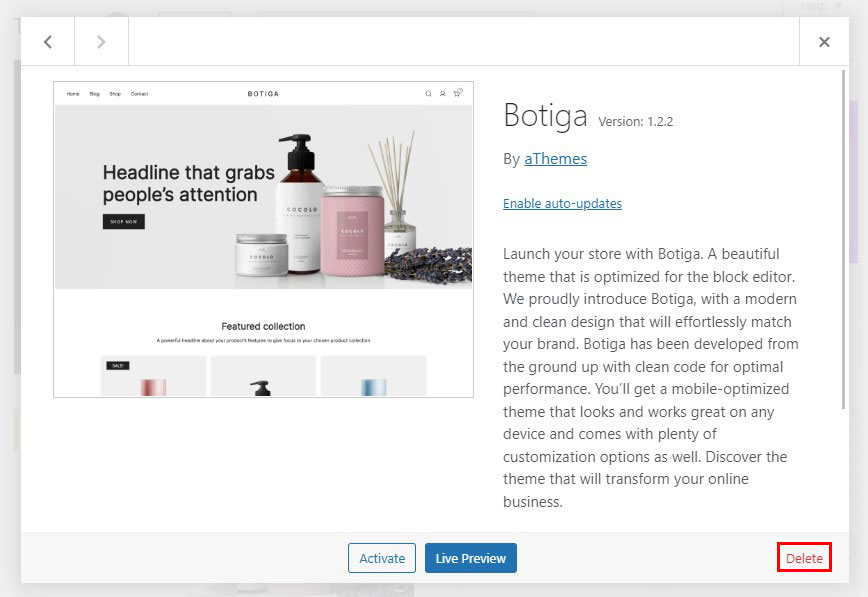
Em seguida, você será solicitado a confirmar se realmente deseja excluir o tema. Basta clicar no botão OK para continuar e o WordPress excluirá o tema escolhido.
2. Excluir um tema WordPress via FTP
Este método é mais avançado, mas é útil se você não conseguir acessar a área de administração do WordPress.
Basta escolher um cliente FTP para se conectar ao seu site WordPress e ir para a pasta /wp-content/themes/ .
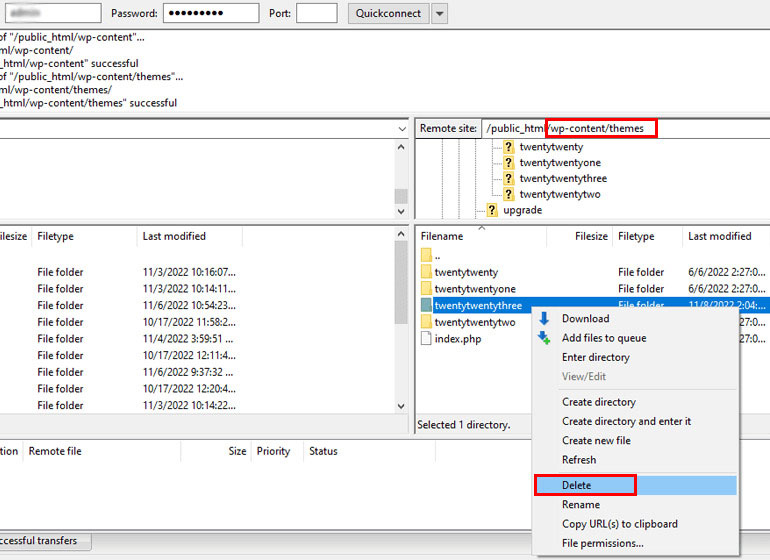
A partir daqui, vá para a pasta do tema que deseja excluir. Clique com o botão direito do mouse no nome da pasta e selecione Excluir .
Seu cliente FTP excluirá imediatamente o tema selecionado.
3. Excluir um tema do WordPress usando o Gerenciador de arquivos
Se você não se sentir à vontade para usar um cliente FTP, pode usar o aplicativo Gerenciador de Arquivos no painel de controle de sua hospedagem na web.
Faça login no painel da sua conta de hospedagem e clique no ícone Gerenciador de arquivos na guia Avançado .
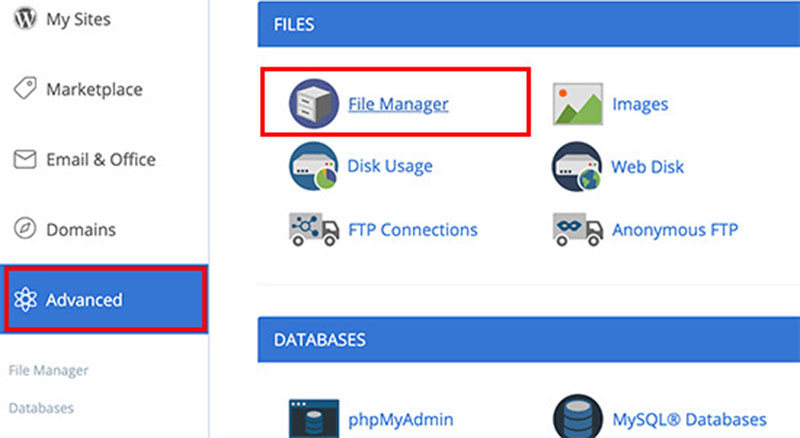
Isso mostrará o gerenciador de arquivos, onde você pode visualizar o conteúdo do seu servidor da web como faria com um cliente FTP. Você deve ir para a pasta /public_html/wp-content/themes/ .
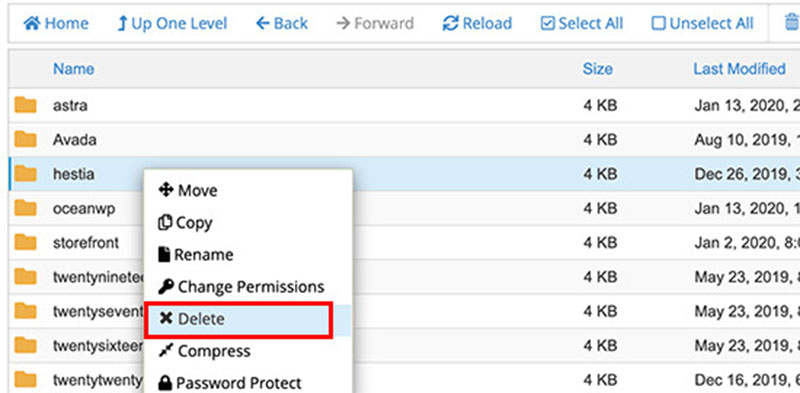
Depois disso, basta clicar com o botão direito do mouse e excluir o tema que deseja excluir.
4. Excluir um tema via WP-CLI
Este método requer algum conhecimento técnico. Se você nunca usou WP-CLI antes, esta provavelmente não é a melhor opção para você, pois se você cometer um erro, poderá remover os arquivos errados.
Use WP-CLI para acessar seu site a partir da linha de comando para começar.
Para ver uma lista de todos os seus temas instalados, digite o seguinte:
$ wp theme list
O WP-CLI mostrará uma lista de todos os seus temas instalados. Se você deseja informações úteis adicionais, pode solicitar uma lista de temas inativos:
$ wp theme list --status=inactive
Em seguida, você verá uma lista de todos os temas inativos para poder descobrir quais são seguros para excluir.
Para excluir o tema, digite:
$ wp theme delete twentytwentythree
Observe que o parâmetro final é o nome da pasta do tema, não o nome do tema conforme aparece nas telas de administração.
Uma vez excluído, você verá uma mensagem de sucesso.
Excluindo conteúdo relacionado ao tema
Depois de excluir o tema, você pode perceber que ainda tem conteúdo em seu site específico para o tema excluído.
Isso pode incluir:
- Imagens
- Menus
- conteúdo fictício
- Widgets
Para limpar seu site e melhorar seu desempenho, você deve excluir esse conteúdo ou reatribuí-lo para que ele se ajuste ao seu novo tema.
Imagens
Vá para a Biblioteca de mídia e exclua todas as imagens usadas para esse tema.
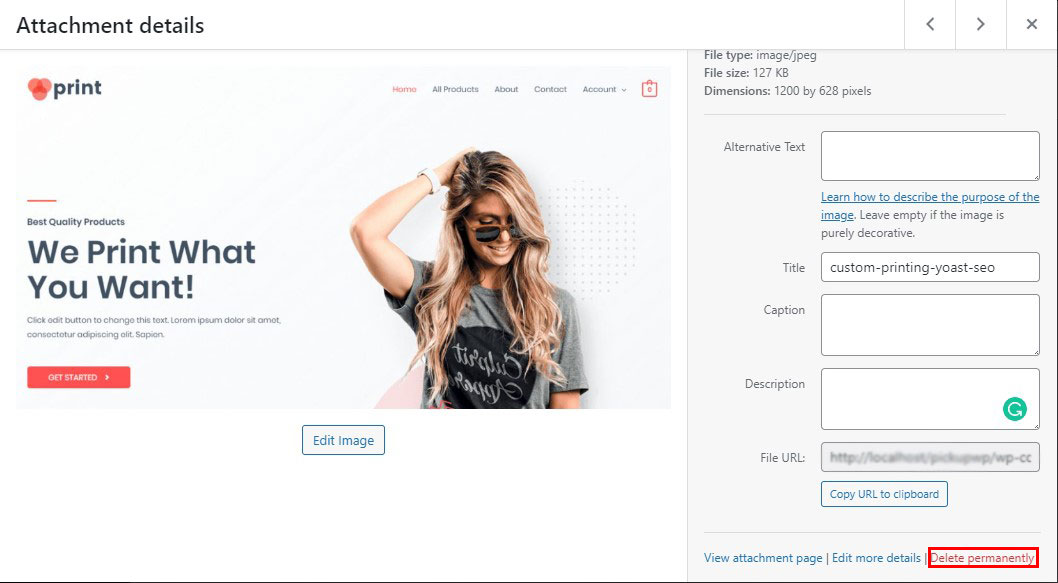
Menus
Cada tema tem um local de menu diferente. Como resultado, pode ser necessário realocar a localização dos menus ou excluí-los se não estiverem mais em uso.
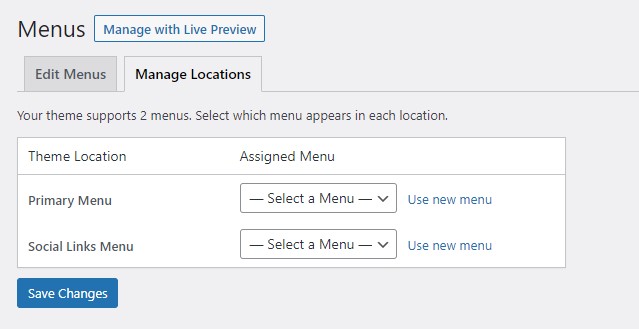
Para isso, vá em Aparência » Menus .
conteúdo fictício
Se o tema antigo tiver conteúdo fictício, como postagens, páginas ou tipos de postagem personalizados, você deverá excluí-los manualmente, se desejar. Você também pode deixá-los para o novo tema usar.
Widgets
Se um widget foi usado apenas para esse tema, ele é movido para a seção Widgets inativos.
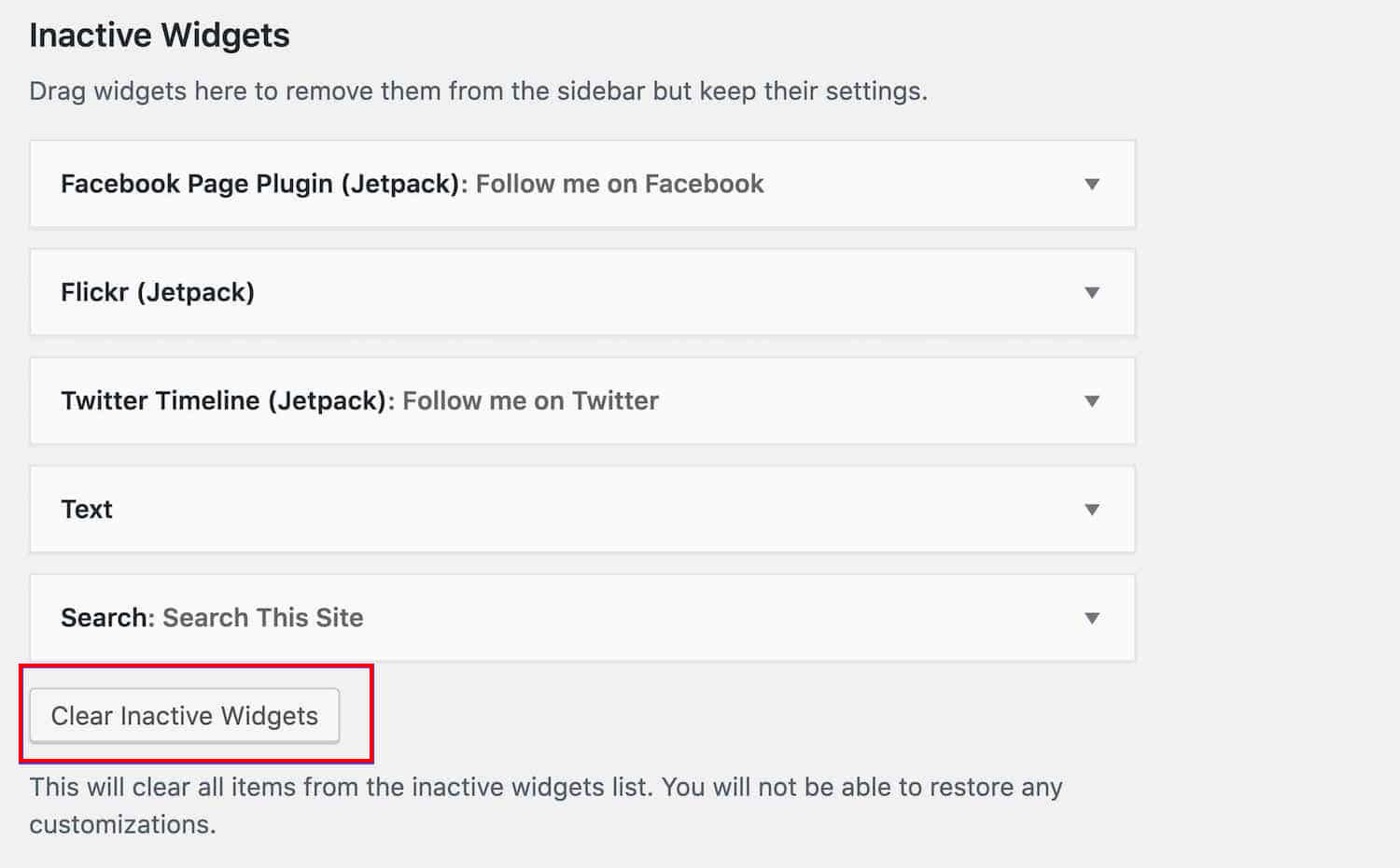
Para excluir, vá para Aparência » Widgets e clique no botão Limpar Widgets Inativos .
Empacotando
Embora a exclusão do seu tema WordPress seja muito simples, às vezes pode se tornar um processo complexo com resultados inesperados.
Nesses casos, é bom saber que existem várias maneiras de excluir um tema de um site WordPress.
Esperamos que este artigo tenha ajudado você a aprender como desinstalar e excluir um tema do WordPress.
Para saber mais sobre os temas do WordPress, confira estes recursos úteis:
- Mais de 20 temas WordPress gratuitos para blog
- 15 temas gratuitos de comércio eletrônico para WordPress
- Temas de Portfólio WordPress Gratuitos
- Como escolher um tema WordPress
Por último, siga-nos no Twitter para atualizações regulares sobre novos artigos.
